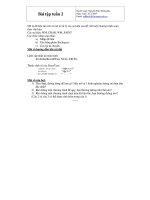Tài liệu Chương Mười Sáu - Lập trình với ADO (phần I) doc
Bạn đang xem bản rút gọn của tài liệu. Xem và tải ngay bản đầy đủ của tài liệu tại đây (256.31 KB, 10 trang )
Chương Mười Sáu - Lập trình với ADO (phần I)
Control Data ADO
Visual Basic 6 cho ta sự lựa chọn về kỹ thuật khi lập trình với database, hoặc là dùng DAO như
trong hai bài trước, hoặc là dùng ADO (ActiveX Data Objects).
Sự khác biệt chính giữa ADO và DAO là ADO cho phép ta làm việc với mọi loại nguồn dữ
kiện (data sources), không nhất thiết phải là Access database hay ODBC. Nguồn dữ kiện có thể
là danh sách các địa chỉ Email, hay một file text string, trong đó mỗi hàng là một record gồm
những fields ngăn cách bởi các dấu phẩy (comma separated values).
Nếu trong DAO ta dùng thẳng tên của MSAccess Database thì trong ADO cho ta nối với
(connect) một database qua một Connection bằng cách chỉ định một Connection String.
Trong Connection String có Database Provider (thí dụ như Jet, ISAM, Oracle,
SQLServer..v.v.), tên Database, UserName/Password để logon một database .v.v.. Sau đó ta
có thể lấy về (extract) những recordsets, và cập nhật hóa các records bằng cách dùng những
lệnh SQL trên các tables hay dùng những stored procedures bên trong database.
Bình thường, khi ta mới khởi động một project VB6 mới, Control Data ADO không có sẵn
trong IDE. Muốn có nó, bạn hãy dùng Menu Command Project | Components..., rồi chọn
Microsoft ADO Data Control 6.0 (OLEDB) từ giao diện Components như dưới đây:
Bạn hãy bắt đầu một dự án VB6 mới, cho nó tên ADODataControl bằng cách click tên project
trong Project Explorer bên phải rồi edit property Name trong Properties Window. Sửa tên của
form chính thành frmADO, và đánh câu ADO DataControl Demo vào Caption của nó.
DoubleClick lên Icon của Control Data ADO trong Toolbox. Một Control Data ADO tên
Adodc1 sẽ hiện ra trên Form. Muốn cho nó nằm bên dưới Form, giống như một StatusBar, hãy
set property Align của nó trong Properties Window thành 2 - vbAlignBottom.
Click bên phải hàng property (Custom), kế đó click lên nút browse có ba chấm để giao thoại
Property Pages hiện ra. Trong giao thoại nầy, trên Tab General chọn Radio (Option) Button
Use Connection String rồi click nút Build....
Trong giao thoại Data Link Properties, Tab Provider, chọn Microsoft Jet 3.51 OLE DB
Provider, rồi click nút Next >> hay Tab Connection.
Ở chỗ Select or enter a database name ta chọn E:\Program Files\Microsoft Visual
Studio\VB98\BIBLIO.MDB, trong computer của bạn có thể file ấy nằm trên disk C hay D.
Sau đó, bạn có thể click nút Test Connection phía dưới để thử xem connection có được thiết
lập tốt không.
Lập connection xong rồi, ta chỉ định muốn lấy gì về làm Recordset bằng cách click property
Recordsource của Adodc1. Trong giao diện Property Pages của nó chọn 2-adCmdTable làm
Command Type, kế đó mở Combo box cho Table or Stored Procedure Name để chọn table
Titles.
Tùy theo cách ta dùng Recordset trong ADO, nó có ba loại và được gọi là Cursor Type.
Cursor chẳng qua là một tên khác của Recordset:
• Static Cursor: Static Cursor cho bạn một static copy (bản sao cứng ngắc) của các
records. Trong lúc bạn dùng Static Cursor, nếu có ai khác sửa đổi hay thêm, bớt gì vào
recordset bạn sẽ không thấy.
• Keyset Cursor: Keysey Cursor hơn Static Cursor ở chỗ trong lúc bạn dùng nó, nếu có
ai sửa đổi record nào bạn sẽ biết. Nếu ai delete record nào, bạn sẽ không thấy nó nữa. Tuy
nhiên bạn sẽ không biết nếu có ai thêm một record nào vào recordset.
• Dynamic Cursor: Như chữ sống động (dynamic) hàm ý, trong lúc bạn đang dùng một
Dynamic Cursor, nếu có ai khác sửa đổi hay thêm, bớt gì vào recordset bạn sẽ thấy hết.
Bạn hãy chọn trị số 2-adOpenDynamic cho property Cursor Type của Adodc1:
Bây giờ bạn hãy đặt lên Form 4 labels với captions: Title, Year Published, ISBN và
Publisher ID. Kế đó cho thêm 4 textboxes tương ứng và đặt tên chúng là txtTitle,
txtYearPublished, txtISBN và txtPublisherID.
Để thực hiện Data Binding, bạn hãy chọn textbox txtYearPublished (năm xuất bản), rồi set
property Datasource của nó trong Properties Window thành Adodc1. Khi click lên property
DataField của txtYearPublished và mở ComboBox ra bạn sẽ thấy liệt kê tên các Fields trong
table Titles. Đó là vì Adodc1 được coi như trung gian lấy table Titles từ database. Ở đây ta sẽ
chọn cột Year Published.
Lập lại công tác nầy cho 3 textboxes kia, và chọn các cột Title (Tiêu đề), ISBN (số lý lịch trong
thư viện quốc tế), và PubID (số lý lịch nhà xuất bản) làm DataField cho chúng.
Đến đây, mặc dầu chưa viết một hàng code nào, bạn có thể chạy chương trình và nó sẽ hiển thị
như dười đây:
Bạn có thể tải về chương trình dùng Control Data ADO nầy từ đây ADODatacontrol.zip.
Data Form Wizard
Để giúp lập trình viên thiết kế các data forms nhanh hơn, VB6 cho ta Data Form Wizard để
generate (phát sinh) ra một form có hỗ trợ Edit, Add và Delete records.
Bây giờ bạn hãy khởi động một standard project VB6 mới, tên ADOClass và copy MS Access
file BIBLIO.MDB, tức là database, vào trong cùng folder của dự án mới nầy.
Muốn dùng Data Form Wizard, trước hết ta phải thêm nó vào môi trường phát triển (IDE) của
VB6. Bạn hãy dùng IDE Menu Command Add-Ins | Add-In Manager.... Chọn VB6 Data
Form Wizard trong giao thoại, rồi click Checkbox Loaded/Unloaded để chữ Loaded hiện bên
phải hàng "VB6 Data Form Wizard" như trong hình dưới đây:
Nếu bạn muốn mỗi lần khởi động VB6 IDE là có sẵn Data Form Wizard trong menu Add-Ins
thì ngoài option Loaded, bạn click thêm check box Load on Startup.
Một Add-In là một menu Item mới mà ta có thể thêm vào một chương trình ứng dụng có sẵn.
Thường thường, người ta dùng Add-Ins để thêm chức năng cho một chương trình, làm như là
chương trình đã có sẵn chức năng ấy từ đầu. Bạn hãy khởi động Data Form Wizard từ IDE
Menu Command mới Add-Ins | Data Form Wizard...